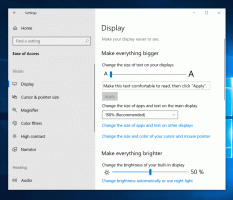Hoe Windows 10 versie 1803 te verwijderen?
Zoals u wellicht al weet, heet Windows 10 versie 1803, de volgende functie-update Update voor lentemakers. Het uiteindelijke buildnummer is 17133. Als je Windows 10 Spring Creators Update hebt geïnstalleerd maar niet tevreden bent met deze update, kun je deze als volgt verwijderen.
Uw apps hebben mogelijk compatibiliteitsproblemen met deze update, of uw hardwarestuurprogramma's kunnen u ook problemen geven. Of misschien vind je sommige van de wijzigingen aangebracht in deze grote update. Het is in ieder geval belangrijk om te weten dat je de mogelijkheid hebt om het te verwijderen.
Het is alleen mogelijk om Windows 10 Spring Creators Update te verwijderen als je dat nog niet hebt gedaan de map Windows.old verwijderd. Als u het al hebt verwijderd, is de enige beschikbare optie het uitvoeren van een schone installatie van het vorige besturingssysteem. Bekijk de volgende artikelen:
- Automatisch de map Windows.old verwijderen in Windows 10
- De map Windows.old verwijderen in Windows 10
Voordat u verder gaat, moet u ervoor zorgen dat u hebt geïnstalleerd
alle cumulatieve updates voor Windows 10 versie 1803. Met recente updates kan Microsoft mogelijke problemen oplossen die u tegenkomt bij het verwijderen ervan.Windows 10 Creators Update verwijderen, doe het volgende.
- Open Instellingen.
- Ga naar Update & beveiliging - Herstel.
- Scrol aan de rechterkant naar de knop "Aan de slag" onder Ga terug naar de vorige versie van Windows 10.
- Na een paar seconden wordt u gevraagd de reden in te vullen waarom u de release verwijdert. U kunt een van de volgende redenen selecteren:
- Mijn apps of apparaten werken niet op deze build
- Eerdere builds leken gemakkelijker te gebruiken
- Eerdere builds leken sneller
- Eerdere builds leken betrouwbaarder
- Om een andere reden - Vervolgens wordt u gevraagd te controleren op de nieuwste updates en te kijken of uw probleem kan worden opgelost.
- Daarna herinnert Windows 10 u eraan dat u het wachtwoord van het gebruikersaccount in het eerder geïnstalleerde besturingssysteem moet weten.
- De laatste prompt zegt "Bedankt voor het uitproberen van deze build". Daar moet je op de knop met de naam "Ga terug naar eerdere build" klikken. Windows 10 zal Fall Creators Update verwijderen en terugkeren naar uw vorige Windows-versie.
Als u besluit om bij Windows 10 Spring Creators Update te blijven, zijn hier een aantal bronnen waarin u mogelijk geïnteresseerd bent. Zie de volgende artikelen:
- Wat is er nieuw in Windows 10 Spring Creators Update
- Schakel vloeiend ontwerp (nieuwe visuele effecten) uit in Windows 10
- Generieke sleutels om Windows 10 Spring Creators Update te installeren
- Advertenties uitschakelen in Windows 10
- Schakel SmartScreen uit in Windows 10
- Windows Defender uitschakelen
- Windows Defender Security Center-vakpictogram uitschakelen
- De upgrade naar Windows 10 Spring Creators Update uitstellen
Als u Windows 10 Fall Creators Update geschikt vindt voor uw taken en niet terug wilt naar het vorige besturingssysteem, dan kunt u veilig ruim je schijf op en krijg tot 40 gigabyte terug op de systeemschijf door overtollige bestanden van de vorige Windows-versie te verwijderen. Nadat u de opschoning hebt uitgevoerd, is de terugdraaiprocedure niet mogelijk.